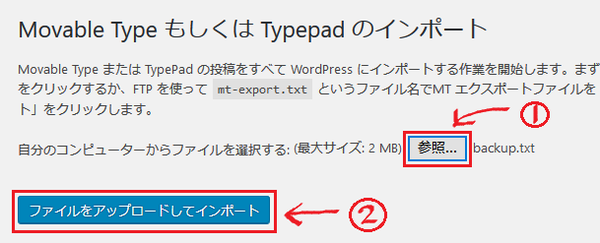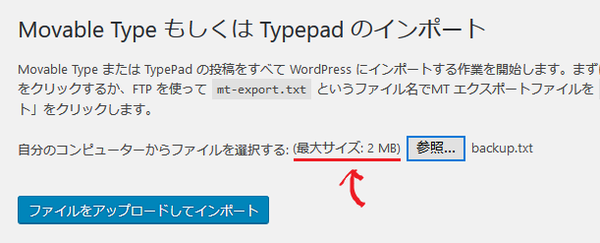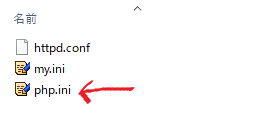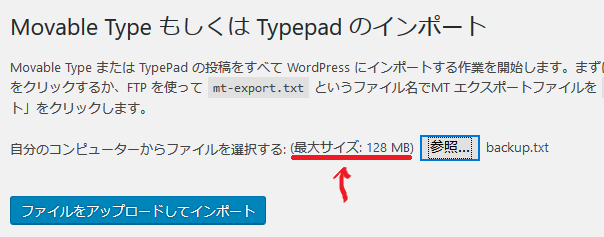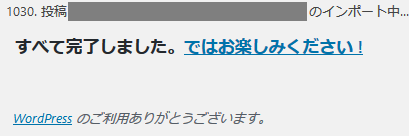ライブドアブログからローカル環境(Instant WP)へ引っ越しした際、記事データーのbackup.txtをアップロードしようとしたところ、エラーが発生してしまいました。アップロードするファイルサイズが大きい事が原因だったようです。そこで、Instant WP(Instant WordPress)のファイルを編集してアップロードサイズを変更しました。その設定の覚書です。
2018年2月現在のInstant WordPressはバージョン5.3ですが、
このページで紹介しているのはバージョン4.5での方法です。
アップロードできる最大サイズのデフォルトは2M。
アッロードに使用したのは「Movable Type と TypePad」です。
ファイルを選択し、ファイルをアップロードしてインポートを押すとすぐにこんなエラーが表示されました。
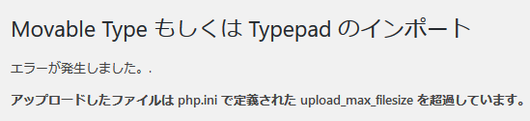
エラーが発生しました。
アップロードしたファイルはphp.iniで定義された uproad_max_filesizeを超過しています。
よく見ると(最大サイズ:2M)と表示されています。
nstant WordPressはアップロードできる最大サイズがデフォルトで2Mなので、それ以上の容量の大きなファイルをアップロードするとエラーとなってしまうのです。
でも、次のファイルを編集する事で、アップロードできるサイズを変更できます。
Instant WP(Instant WordPress)のアップロードサイズを変更する。
編集するファイルはInstant WPフォルダ内のphp.iniで、階層はこちらです。
C:\InstantWP_4.5\iwpserver\server\config_tpl\php.ini
編集する箇所は以下の2か所です。
post_max_size = 8M
upload_max_filesize = 2M
この2か所は並んで記述されているわけではないので、それぞれを検索して探します。
(v4.5ではそれぞれ308行目、406行目にありました。)
探したら、それぞれを好きなサイズに変更して保存し完了です。
私は以下のように変更しました。
upload_max_filesize = 128M
post_max_size = 128M
すると以下のように、メモリが増えました。
そして無事にインポートする事が出来ました。
もしphp.iniの数値を変更して保存したのに、最大サイズの表記が変わらない場合は、以下を試す事で解決しました。
・パソコンを再起動する。
・ブラウザの履歴・キャッシュを消去する。